
Android cihazda resmi duvar kağıdına dönüştürme işlemleri için makalemizi inceleyebilirsiniz.
Duvar Kağıdı İçin Resimler Nasıl Düzenlenir
Öncelikle, kullanıcıların bir görseli duvar kağıdı olarak ayarlamadan önce gerekli tüm görsel ayarlamaları yapmaları önemlidir. İşte bu adımları Google Fotoğraflar uygulamasında nasıl gerçekleştirebilecekleri:
- Google Fotoğraflaruygulamasını açın.
- Düzenlemek istediğiniz görseli seçin veya galerinizden yükleyin.
- Görseli seçtikten sonra, ekranın altında bulunan “Düzenle” simgesine dokunun.
- Parlaklık, doygunluk, aydınlatma, renkler gibi istediğiniz tüm ayarlamaları yapın. Bunlar, görselin duvar kağıdı olarak kullanılacağı ekranın estetiğine uygun olmalıdır.
- Ayarlamaları tamamladıktan sonra, düzenlediğiniz görseli kaydetmek için ekranın üzerinde bulunan “Kopyayı Kaydet” veya benzeri bir seçeneğe dokunun. Bu, düzenlenmiş görselinizin orijinalinden farklı bir kopyasını oluşturur ve Google Fotoğraflar’a kaydeder.

Android Cihazda Resmi Duvar Kağıdına Dönüştürme
Android Cihazda Resmi Duvar Kağıdına Dönüştürmek İçin;
Yöntem 1: Duvar Kağıdı Ayarını Kullanma
Android cihazınızda bir resmi duvar kağıdı olarak ayarlamanın adımları olarak;
- Ana ekrana gidin ve uzun basın. Ardından, açılan menüden “Duvar kağıdı ve stil” veya sadece “Duvar Kağıdı” seçeneğini bulun ve dokunun.
- Önceden yüklenmiş duvar kağıtlarınızı göreceğiniz bir ekran açılacaktır. Burada, telefonunuzun sunduğu duvar kağıtlarının yanı sıra “Diğer duvar kağıtları” veya “Fotoğraflarım” gibi seçeneklere de bakabilirsiniz. Bu seçeneklerden birini seçin.
- Eğer bir resmi galerinizden veya indirdiğiniz bir yerden kullanmak istiyorsanız, “Fotoğraflarım” veya “İndirilenler” gibi bir seçeneği seçin. Ardından, duvar kağıdı olarak kullanmak istediğiniz resmi seçin.
- Seçtiğiniz resmi düzenleyin ve ekrana tam olarak oturmasını sağlayın. Yatay bir görüntü kullanıyorsanız, kırpılma olacağını unutmayın. Resmi uygun şekilde yerleştirdikten sonra, “Tamam” veya “Uygula” gibi bir onay düğmesine dokunun.
- Son olarak, resmi duvar kağıdı olarak ayarlamak için “Duvar kağıdını ayarla” veya benzer bir seçeneği bulun ve dokunun. Ardından, duvar kağıdını ana ekrana, kilit ekranına veya her ikisine birden uygulamak isteyip istemediğinizi seçin ve işlemi tamamlayın.

Android Cihazda Resmi Duvar Kağıdına Dönüştürme Yöntemleri
Yöntem 2: Galeriden
Android telefonunuzun galerisinden duvar kağıdı olarak ayarlamanın adımları:
- Telefonda bulunan galeri uygulamasını açın ve duvar kağıdı olarak kullanmak istediğiniz fotoğrafı bulun.
- Fotoğrafı açtıktan sonra, genellikle sağ üst köşede bulunan üç nokta veya diğer simgeleri bulun. Bu simgelere dokunun.
- Açılan menüden “Farklı kullan” veya “Fotoğrafı ayarla” gibi bir seçeneği seçin. Bu seçenek, fotoğrafı duvar kağıdı olarak ayarlamak için galeriden kullanılabilir.
- “Farklı kullan” veya benzer bir seçeneği seçtikten sonra, telefonunuzun sunduğu duvar kağıdı seçeneklerinden birini seçin. Bazı telefonlarda, bu seçenek sadece “Duvar Kağıdı” olarak görünebilir.
- Duvar kağıdı seçeneklerini seçtikten sonra, fotoğrafı hareket ettirerek ve yakınlaştırarak istediğiniz gibi ayarlayın. Ardından, fotoğrafı ana ekrana veya kilit ekranına uygulamak isteyip istemediğinizi seçebilirsiniz.
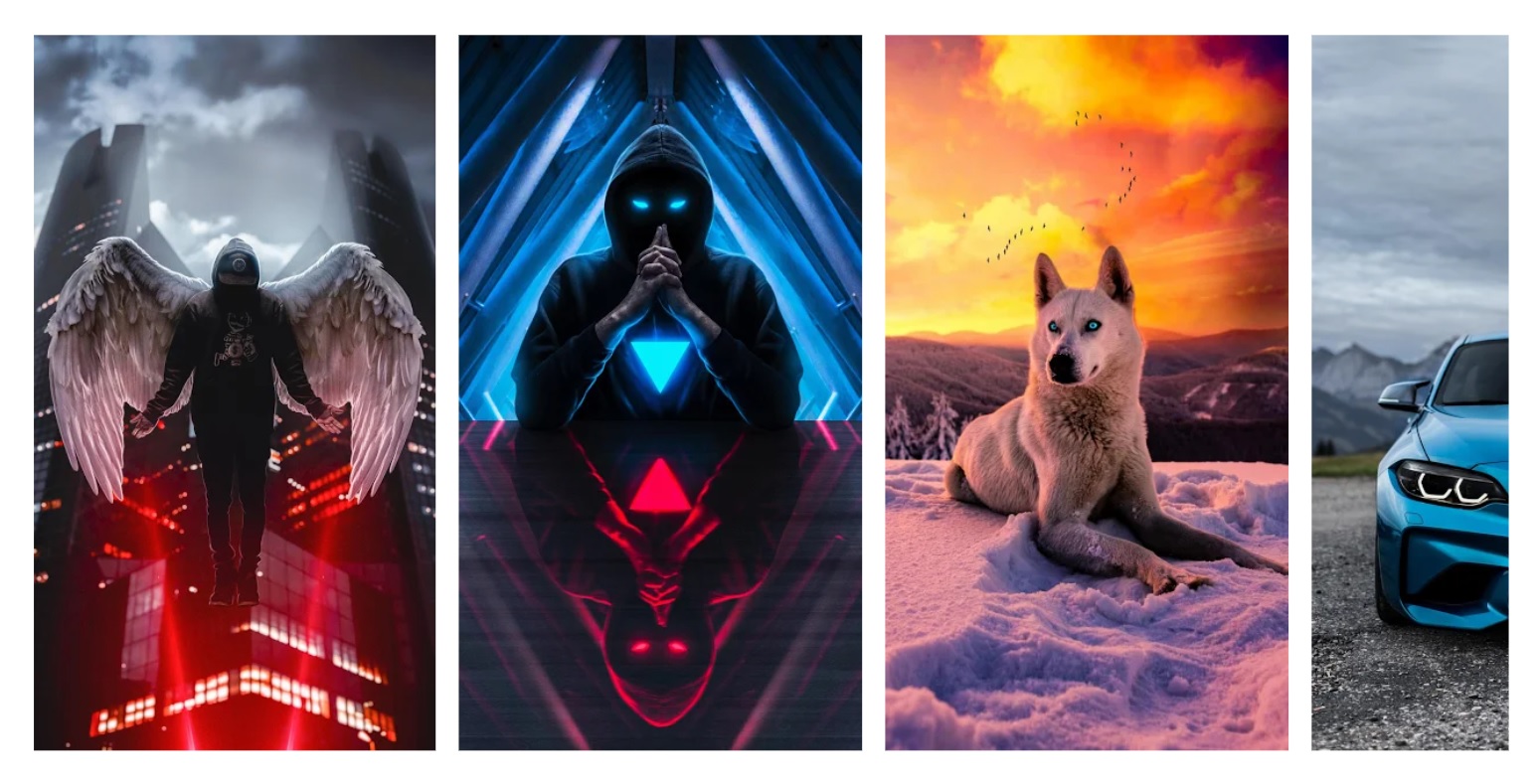
Android Cihazda Resmi Duvar Kağıdına Dönüştürme Adımları
Resmi Duvar Kağıdına Sığdırmak Nasıl Yapılır?
Eğer yatay bir görsel kullanmayı planlıyorsanız ve bu görselin tam olarak duvar kağıdı olarak uygun olmadığını düşünüyorsanız, işte bazı geçici çözümler:
1. Görseli Genişletme:
- Snapseed gibi bir düzenleme uygulamasını açın ve görselinizi seçin.
- Araçlar veya düzenleme seçeneklerine gidin.
- Genişletme veya Döndürme gibi seçenekler arasında bulunan Genişletme’yi seçin.
- Görselinizi dikey olarak genişletmek için çubuğu sürükleyin ve uygun boyuta getirin.
- Tamam veya Onay seçeneğine dokunarak düzenlemeyi kaydedin.
Bu şekilde, yatay bir görseli dikey olarak genişleterek, ekranınıza daha iyi sığmasını sağlayabilirsiniz.
2. Görseli Kırpma:
- Bir görsel düzenleme uygulaması veya telefonunuzun kendi galeri uygulamasıyla görseli kırpabilirsiniz.
- Görseli kırparken, ana özellikleri koruyarak ve odak noktasını ayarlayarak en önemli kısmını koruyun.
- Kırpma işleminden sonra, duvar kağıdı olarak ayarlamak için kalan kısmı kullanabilirsiniz.
3. Arka Planı Ekleme:
- Fotoğraf düzenleme uygulamasıyla yatay görselinizi açın.
- Üst ve alt kısımlara arka plan ekleyerek, görseli dikey boyuta getirin.
- Örneğin, siyah bir arka plan ekleyerek görselinizin boyutunu değiştirebilir ve duvar kağıdı olarak kullanılabilir hale getirebilirsiniz.
Bu adımlar ile, yatay bir görseli duvar kağıdı olarak kullanmadan önce boyut ve uyumluluk açısından ayarlamanız mümkün olacaktır. Önemli olan, duvar kağıdı olarak kullanacağınız görselin istediğiniz şekilde ve boyutta olmasıdır.
Bir sonraki makalemiz Android Cihazda Chrome Web Sayfaları Ve Yer İmleri Ekleme.



